Par Selena KomezMis à jour le novembre 20, 2017
De nombreux utilisateurs d'iOS ne savent pas quelle est la différence entre le mode de récupération de l'iPhone et le mode DFU, je vais vous présenter ici les détails dans les passages suivants.

Quel est le mode de récupération
Le mode de récupération permet à iTunes de restaurer les paramètres d'usine de votre iPhone, mais avec les dernières versions d'iOS et de microprogrammes. Lorsque votre appareil est en mode de récupération, le logo iTunes et l'icône de votre câble USB s'affichent simultanément. ITunes vous en informe qu'un iPhone / iPad / iPod touch en mode de récupération a été détecté.
Qu'est-ce que le mode DFU?
Le mode DFU est l'abréviation de mode Firmware Update du périphérique. Il passe le chargeur de démarrage iBoot pour jailbreak fascine. Lorsque votre appareil est en mode DFU, l'écran de l'appareil sera totalement noir. Le mode DFU peut être utilisé dans différentes situations, notamment la mise à niveau du micrologiciel, la rétrogradation du micrologiciel et même le redémarrage de votre appareil jailbreaké en mode connecté.
Quelle est la différence entre le mode de récupération iPhone et le mode DFU
La principale différence entre le mode de récupération iPhone et le mode DFU réside dans le fait qu’il faut ou non démarrer iBoot. En mode de récupération iPhone, le système utilise iBoot pour restaurer et mettre à niveau le micrologiciel. En mode DFU, le système ne démarrera pas iBoot. vous pouvez rétrograder le micrologiciel en mode DFU.iBoot est sur le chargeur de démarrage des périphériques IOS. Lorsque vous êtes en mode de récupération pour une récupération ou une mise à niveau du système, iBoot vous amène à mettre à jour la détection de la version du micrologiciel pour vous assurer de mettre à niveau la version du micrologiciel actuelle. version du micrologiciel du système (à partir du numéro de version le plus élevé). Si vous souhaitez mettre à niveau la version du micrologiciel est inférieure à la version actuellement installée du système, iBoot interdit alors la récupération du micrologiciel.
La dégradation du firmware doit donc être basculée en mode DFU. Cela signifie également que si vous devez restaurer la version actuelle du micrologiciel, vous devez uniquement entrer le périphérique en mode de récupération, iTunes effectuera le prochain travail de restauration. si vous avez besoin de la mise à niveau inférieure du microprogramme, vous devez entrer le mode DFU sur le périphérique.Par exemple, en l'absence d'accès au mode DFU, vous ne pouvez pas rétrograder votre microprogramme de 7.04 vers 7.02. Naturellement, Apple publie officiellement un nouveau microprogramme. , le firmware sera bientôt fermé pour vérification. Bien sûr, le firmware est fermé pour vérifier de quelle manière le firmware n’est pas activé, DFU ne l’est pas.
Ce que vous devez faire avant d'entrer dans l'iPhone en mode récupération / DFU
Chargez votre appareil avec 100% et dure quelques minutes, ce qui peut aider à résoudre le problème d'erreur d'affichage partiel de la puissance.
Partie 1: Comment entrer en mode de récupération iPhone
Quand votre appareil iOS échec de la réinitialisation, blocage pendant / après la mise à niveau, erreur logicielle, blocage de l'écran blanc, impossible d'ouvrir le périphérique, mot de passe oublié pour le périphérique, blocage des problèmes de boucle de cycle,etc,. vous devez entrer le périphérique en mode de récupération.
Étape 1.Éteignez votre iPhone / iPad / iPod s'il ne l'est pas déjà.Appuyez et maintenez enfoncé le bouton Marche / Arrêt sur le côté droit (iPhone 6 ou version ultérieure) ou sur le dessus (tous les autres iPhone / iPad / iPod) pour 3 secondes.
Étape 2. Faites glisser le curseur de confirmation de mise hors tension vers la droite.
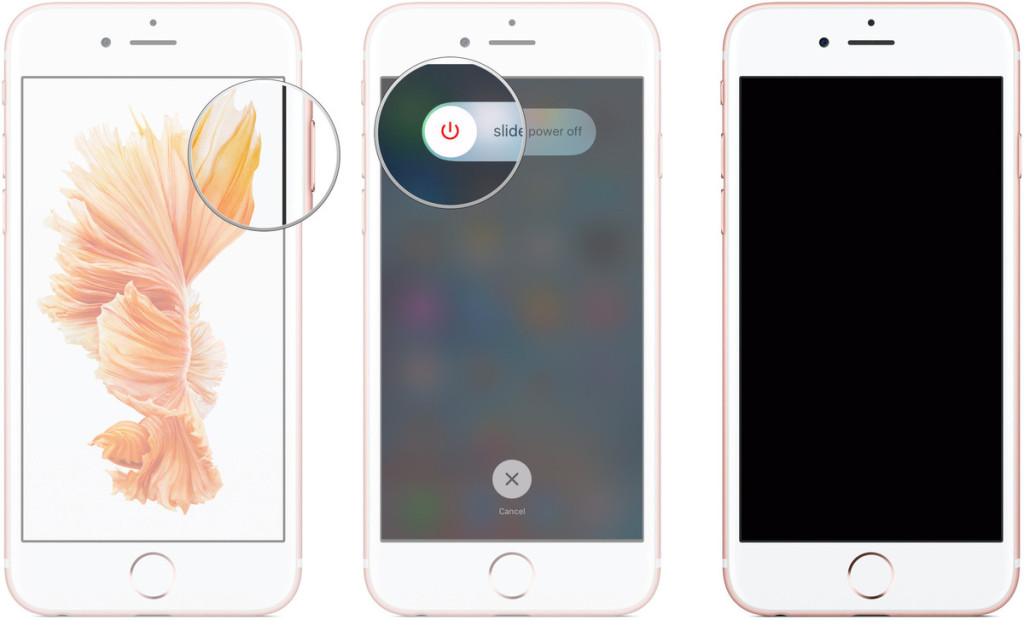
Étape 3.Appuyez sur le bouton Accueil de votre appareil et maintenez-le enfoncé.
Étape 4.Branchez votre appareil sur votre Mac ou votre PC Windows et assurez-vous qu'iTunes est en cours d'exécution.
Étape 5. Relâchez le bouton Accueil lorsque vous voyez l'écran de connexion à iTunes.
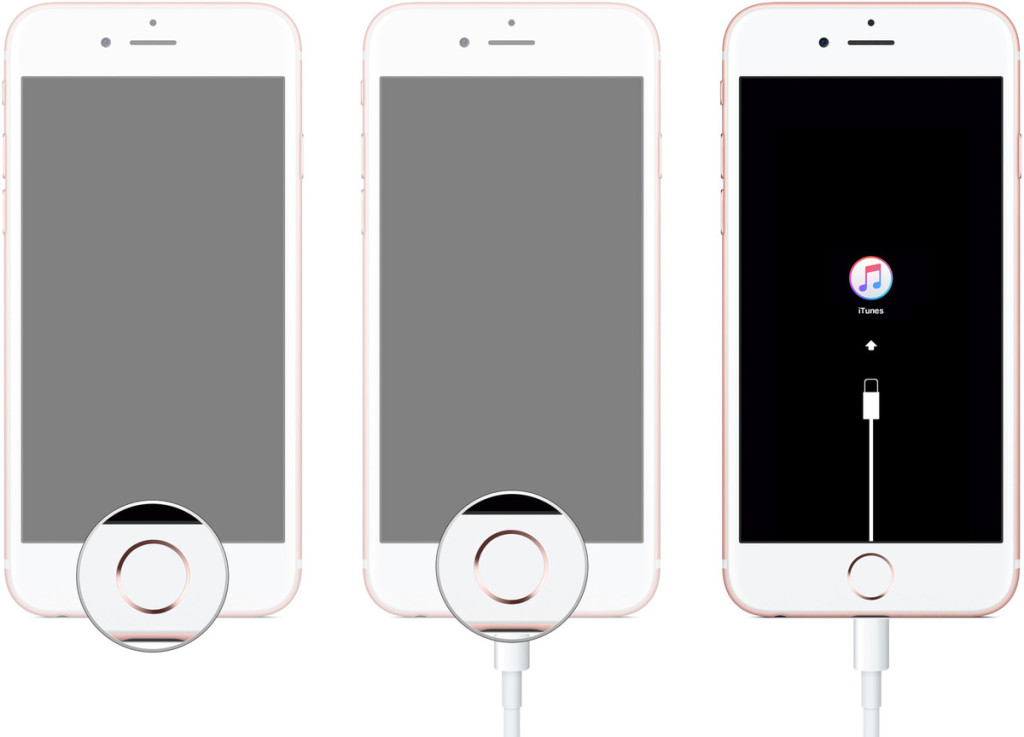
À ce moment, iTunes devrait afficher une alerte indiquant qu'il a détecté un iPhone / iPad / iPod en mode de récupération et vous permettra de restaurer votre appareil.
Partie 2: Comment quitter le mode de récupération pour iPhone et restaurer l'iPhone en mode normal
Cependant, vous pouvez rencontrer des circonstances particulières, par exemple votre appareil est bloqué en mode de récupération et ne peut pas le sortir de ce mode.Au fil des ans, quelques clients nous ont contactés pour nous demander comment réparer l'iPhone bloqué en mode de récupération. Comme cela semble être un problème courant (même parmi certains d'entre nous ici au bureau), nous avons pensé partager la meilleure solution pour résoudre un problème d'iPhone bloqué en mode de récupération.
Que pouvez-vous faire lorsque votre iPhone est bloqué en mode de récupération?
Ne faites rien si votre iPhone passe en mode de récupération. La méthode officielle pour quitter le mode de récupération consiste à restaurer votre iPhone avec iTunes. Cependant, vous pouvez parfois ne pas réussir à sortir votre iPhone du mode de récupération avec iTunes, ou vous voulez simplement une autre meilleure méthode. réparer.
Remarque: si vous tentez de réparer l'iPhone bloqué en mode de récupération de manière courante, vous risquez de perdre des données. Rappelez-vous ce que vous faites surtout après avoir régulièrement sauvegardé votre iPhone, car la restauration de votre iPhone effacera toutes les données et le contenu de votre appareil.Conseils sauvegarde des données de l'iPhone sur un ordinateur.
Voici notre recommandation fortement-récupération du système iOS.Restauration de Système iOS peut parfaitement résoudre ce programme complètement, permet de sortir l'iPhone du mode récupération sans perdre de données, sortir l'iPhone du mode DFU sans perdre de données ainsi que le restaurer le système iPhone à la normale comme d'habitude.Il bénéficie d'une grande évaluation de la part des utilisateurs iOS. Bien qu'il existe une garantie qui permette de régler parfaitement les problèmes de système iPhone bloqués après le processus de restauration.En plus, ce programme fournit un moyen disponible de récupérer les données supprimées de l'iPhone / iPad / iPod aussi.


Programme Step 1.Run et connexion de l’iPhone à l’ordinateur
Exécutez la récupération du système iOS sur l'ordinateur et connectez votre iPhone à l'ordinateur avec un câble USB.Sélectionnez «Récupération du système iOS» dans «Plus d'outils» sur le programme, puis cliquez sur «Démarrer» pour commencer le processus. (Les erreurs de restauration se produisent principalement car le système d'exploitation de votre iPhone fonctionne anormalement.)


Étape 2.Télécharger le micrologiciel pour la restauration de l'iPhone
Vous verrez que le programme détecte votre iPhone, confirmez-le et «téléchargez» le firmware de votre appareil.


Une fois terminé, iOS System Recovery continuera à sortir votre iPhone du mode de récupération quelques minutes plus tard.




Lire la suite:
Comment restaurer le système iPhone en mode normal
Comment sortir l'iPhone du mode de récupération après la mise à niveau iOS 10
Comment réparer un iPhone bloqué en mode de récupération après un jailbreak
Comment obtenir l'iPhone SE / 6S / 6 / 5S / 5 hors du mode de récupération
Comment réparer un iPhone bloqué en mode DFU
Commentaires
Rapide: vous pouvez vous identifier avant de pouvoir commenter.
Pas encore de compte. S'il vous plaît cliquez ici pour vous inscrire.

Chargement en cours ...


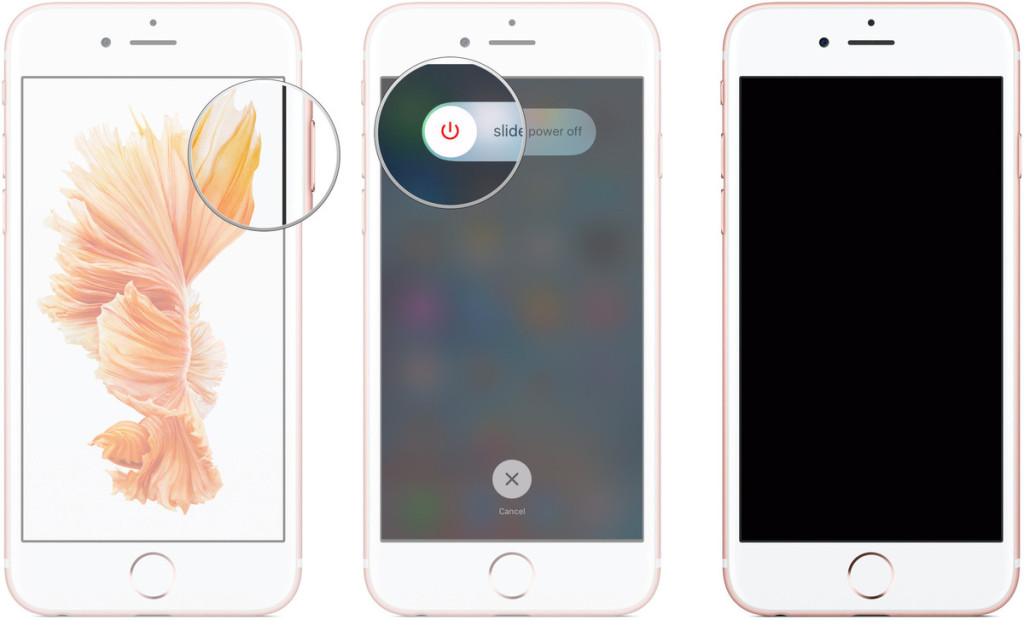
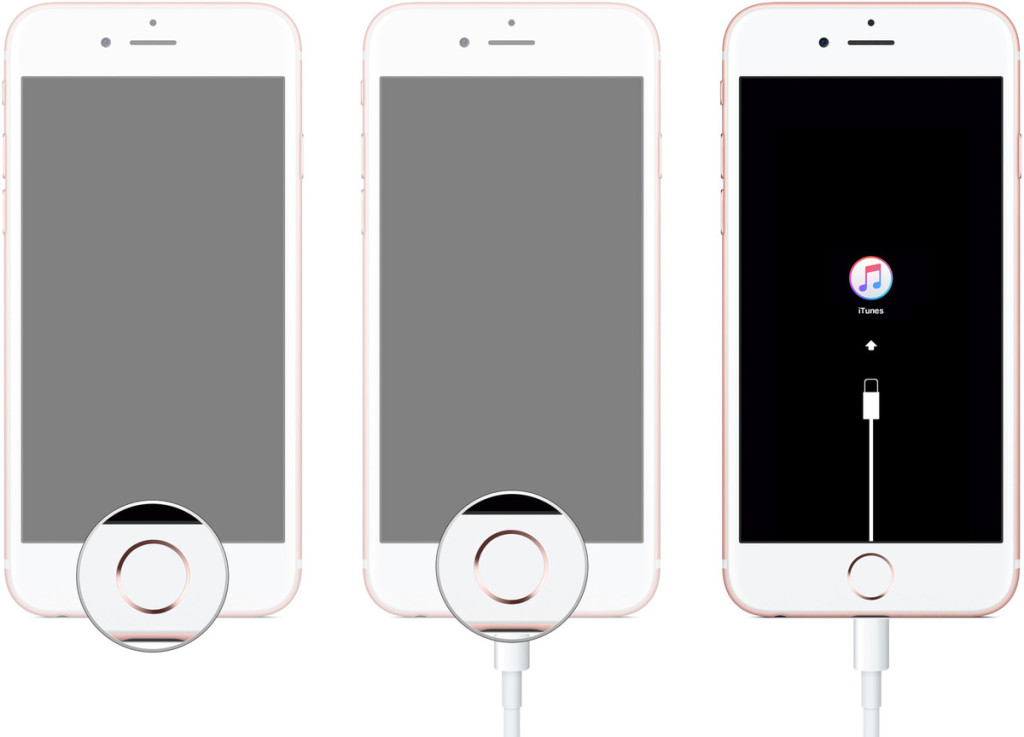
















Pas encore de commentaire. Dis quelquechose...